






WPS Office手机版是一款比Office更轻便、更易用、更简洁的手机办公软件,具有内存占用低、运行速度快、体积小巧、强大插件平台支持等优点。全面兼容-微软旗下Office办公软件Word ,Excel,PPT,PDF主流文档格式,还可以让你随时二次编辑伤处文档,除了这些之外,还有其他及20余种非主流格式全支持。并通过应用认证、通信加密、传输加密等,保证了文档在产生、协同、分享的过程中以及和其他应用系统的通信过程中的安全,真正实现了安全无忧的移动办公解决方案。
WPS Office手机版是一站式AI智能办公助手,支持移动和电脑多端协作,全端无广告,帮你高效完成文档智能创作和润色、PPT高效制作、PDF文档阅读和编辑、文件拍照扫描,稻壳模版库支持海量模版,覆盖丰富办公场景。

安卓端办公软件,个人版免费使用;
用户多:全球用户600,000,000;
排名高:全球APP总榜同类产品榜首;
体积小:只安装一个应用即可打开所有格式文档;
云办公:免费云空间,安全高效,可以在任何设备.上及时查看和编辑。
1、远程办公推荐
-远程会议,多人音频会议,对同份文档进行讨论、标记重点
-多人编辑,大家一起写同一份文档
-共享文件夹,快速收集异地同事文件,永不过期
-WPS表单,远程打卡、信息统计分析工具
2、WPS文字
-新建文字文档,并提供信纸、简历、合同等模板-打开26种文字格式文档,包括加密文档
-智能适应手机屏幕阅读
-支持智能排版,文字段落、对象属性设置,插入图片等编辑功能
-支持语音朗读,将文字转化为声音信息
3、WPS表格
-新建电子表格,并提供财务、课程表等模板-打开13种表格格式文档,包括加密文档
-公式输入编辑器,解决手机输入法输入函数难的问题-背板支持选择区域后快速查看计算结果,及选择电话号码可以直接拨号
4、WPS演示
-新建幻灯片,并提供商务、教学、论文答辩等模板-打开和播放11种演示格式文档,包括加密文档-新CPU,提供30项流畅动画的设置
-支持文字段落、对象属性设置,插入图片、音频视频等编辑功能
-WPS会议功能,支持多台设备同步播放当前幻灯片
5、PDF
-打开和播放PDF格式文档
-手机拍照扫描文档,生成图片或PDF文件
-签名、水印功能、标注、插入文字、PDF转Word/PPT/Excel等功能
6、OFD
-支持打开 OFD 格式文档,如发票、公函、商务合同等
-支持 OFD 文档打印
-支持查看 OFD 文档信息/缩略图/目录/语义
【AI能力全新升级】
WPS文字、WPS表格、WPS演示、PDF等组件新增深度思考能力,文本创作、数据分析、PPT生成、文档问答等工作更高效,更轻松。
【AI 阅读助手升级】
手机端演示 AI迎来全新升级,支持自由问答、全文总结、语音输入与输出等,辅助阅读更高效。
使用入口:打开WPS演示-长按或点击底部栏「AI 阅读助手」
【拍照扫描】
新增「收集错题」功能,扫描试卷时支持智能识别题目区域,并保存至错题本,复习、整理更便捷。
使用入口:首页-新建页顶部「拍照扫描」-扫描试卷tab-收集错题
【表格整理美化】
表格整理功能适配Pad端,支持换色和预览更多样式,一键整理、美化表格。
使用入口:打开WPS表格-选中全表/行/列/单元格时-上下文菜单-表格整理
v14.37.0版本
BUG修复。
应用信息
同厂商珠海金山办公软件有限公司
热门推荐
更多版本

wps office lite 187.76 MB 办公商务v18.10.2安卓版
查看
金山WPS Office 163.31 MB 办公商务v14.37.0安卓版
查看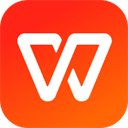
WPS Office国际版 178.08 MB 办公商务v18.22.1安卓版
查看实时热词
评分及评论
使用振动 允许振动 ------------------------------------- 访问网络 访问网络连接,可能产生GPRS流量 ------------------------------------- 获取WiFi状态 获取当前WiFi接入的状态以及WLAN热点的信息 ------------------------------------- 改变WiFi状态 改变WiFi状态 ------------------------------------- 改变网络状态 改变网络状态如是否能联网 ------------------------------------- 写入外部存储 允许程序写入外部存储,如SD卡上写文件 ------------------------------------- 访问外部存储 访问外部存储的权限 ------------------------------------- 获取网络状态 获取网络信息状态,如当前的网络连接是否有效 ------------------------------------- 拍照权限 允许访问摄像头进行拍照 ------------------------------------- 唤醒锁定 允许程序在手机屏幕关闭后后台进程仍然运行 ------------------------------------- 显示系统窗口 显示系统窗口 ------------------------------------- 读取电话状态 访问电话状态 ------------------------------------- 录音 录制声音通过手机或耳机的麦克 ------------------------------------- 修改声音设置 修改声音设置信息 ------------------------------------- 使用蓝牙 允许程序连接配对过的蓝牙设备 ------------------------------------- 排序系统任务 重新排序系统Z轴运行中的任务 ------------------------------------- 允许NFC通讯 允许程序执行NFC近距离通讯操作,用于移动支持 ------------------------------------- 改变WiFi多播状态 改变WiFi多播状态 -------------------------------------
点击星星用来评分